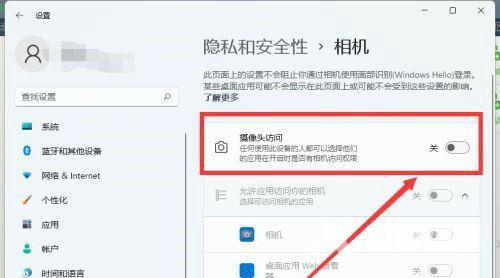Win11相机无法使用怎么办?最近有用户询问这个问题,使用电脑进行视频聊天或者视频会议时,想要打开电脑相机功能,发现没办法使用了,不知道怎么回事,针对这一问题,本篇带来
Win11相机无法使用怎么办?最近有用户询问这个问题,使用电脑进行视频聊天或者视频会议时,想要打开电脑相机功能,发现没办法使用了,不知道怎么回事,针对这一问题,本篇带来了详细的解决方法,操作简单,分享给大家,一起看看吧。
Win11相机无法使用解决方法:
1、打开开始菜单,点击所有应用。
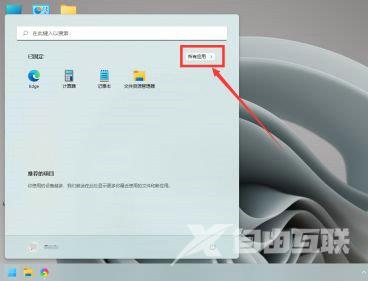
2、找到设置,点击进入。
3、点击左下方的隐私与安全性。
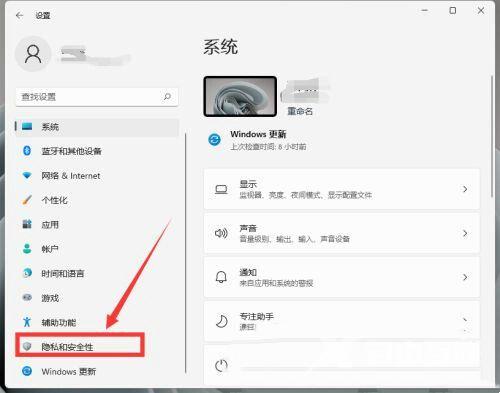
4、向下滑动鼠标,找到相机,点击进入。
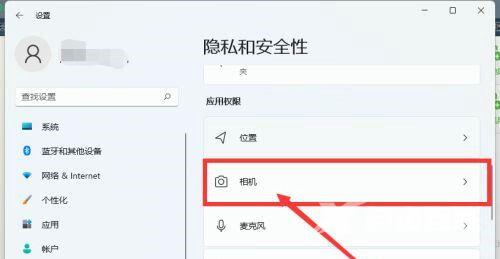
5、点击开启摄像头访问开关后,需要权限的软件就可以打开相机了。